Linux XAMPP 配置指南
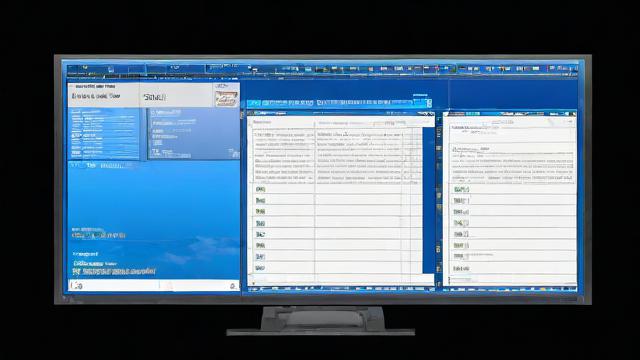
XAMPP 是一个功能强大的建站集成软件包,包含 Apache、MySQL、PHP 和 Perl,支持多种操作系统,本文将详细介绍在 Linux 系统上安装和配置 XAMPP 的过程,包括初始安装、环境配置、服务管理以及常见问题的解决方法。
XAMPP(原称 LAMPP)是一个易于安装和使用的 Apache 发行版,集成了 MySQL、PHP 和 Perl,它适用于 Windows、Linux、Solaris 和 Mac OS X 等操作系统,并支持多语言,本文旨在为开发者提供详细的 Linux 下 XAMPP 安装与配置指南。
安装前准备
1、下载 XAMPP: 访问 [XAMPP 官方网站](https://www.apachefriends.org/zh_cn/download.html) 下载对应操作系统的安装包,对于 Linux 用户,可以选择 x64 版本的.run 文件。
2、更新系统: 确保系统软件包是最新的,以避免潜在的依赖问题。
sudo apt-get update && sudo apt-get upgrade
3、安装必备工具: 确保安装了 wget 和 tar 等基本工具。
sudo apt-get install wget tar -y
安装 XAMPP
1、赋予执行权限:
chmod +x xampp-linux-x64-<version>-0-installer.run
2、执行安装程序:
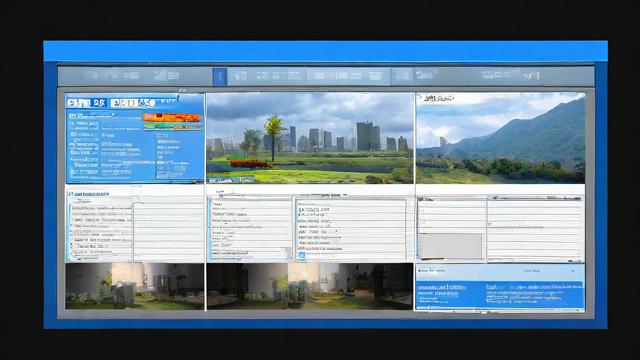
./xampp-linux-x64-<version>-0-installer.run
根据提示完成安装过程,建议选择默认安装路径/opt/lampp。
3、初始化 XAMPP:
sudo /opt/lampp/lampp security
4、启动 XAMPP:
sudo /opt/lampp/lampp start
配置 XAMPP
1. 修改 Apache 配置文件
默认情况下,Apache 监听 80 端口,如果该端口被占用,可以修改为其他端口,编辑httpd.conf 文件:
sudo nano /opt/lampp/etc/httpd.conf
查找Listen 80,修改为Listen 8081,同时修改ServerName 和ServerAdmin 中的端口号,保存并退出 (Ctrl + X, 然后按Y,再按Enter)。
2. 配置防火墙

为了允许外部访问服务器,需要开放新的端口:
sudo firewall-cmd --add-port=8081/tcp --permanent sudo firewall-cmd --reload
3. 验证远程访问
在真实主机的浏览器中输入虚拟机的 IP 地址和新的端口号,例如http://192.168.1.100:8081,成功进入 XAMPP 主页则表示配置正确。
MariaDB 配置
最新版的 XAMPP 使用 MariaDB 替代 MySQL,以下是 MariaDB 的基本配置步骤:
1. 设置软连接
为了简化命令行操作,可以创建一个符号链接:
sudo ln -s /opt/lampp/bin/mysql /usr/bin/mysql
2. 设置 root 密码
默认情况下,MariaDB 的 root 用户没有密码,可以通过以下方式设置密码:
sudo /opt/lampp/lampp mysql
在 MariaDB 控制台执行以下命令:
ALTER USER 'root'@'localhost' IDENTIFIED BY 'NewPassword'; FLUSH PRIVILEGES; EXIT;
将NewPassword 替换为你的实际密码。
3. 创建新用户并授权
CREATE USER 'newuser'@'%' IDENTIFIED BY 'UserPassword'; GRANT ALL PRIVILEGES ON *.* TO 'newuser'@'%'; FLUSH PRIVILEGES;
将UserPassword 替换为你的实际密码。
4. 配置远程访问
编辑my.cnf 文件:
sudo nano /opt/lampp/etc/my.cnf
注释掉bind-address = 127.0.0.1,保存并退出,重启 MariaDB:
sudo /opt/lampp/lampp restartmysql
常见问题及解决
1. FTP 报错
如果在安装过程中遇到 FTP 报错,通常是因为未匹配 IP 或未开启日志导致的,由于当前未使用 FTP,可以暂时忽略此错误。
2. 端口冲突
80 端口被其他服务占用,修改httpd.conf 中的端口号并配置防火墙即可。
3. MariaDB 无法远程连接
确保my.cnf 中的bind-address 设置为0.0.0.0,并且防火墙已开放相应端口,如果仍然无法连接,检查用户权限和网络设置。
通过以上步骤,您已经成功地在 Linux 系统上安装和配置了 XAMPP 环境,XAMPP 提供了一个便捷的开发环境,适合初学者和有经验的开发者使用,无论是本地开发还是作为生产环境的基础架构,XAMPP 都能够满足您的需求,希望本文能帮助您顺利完成 XAMPP 的安装与配置,祝您开发顺利!
以上就是关于“linux xampp配置”的问题,朋友们可以点击主页了解更多内容,希望可以够帮助大家!